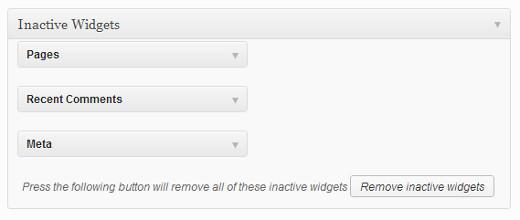如何删除WordPress中的非活动窗口小部件
我们的一位用户问我们是否可以删除WordPress中的非活动小部件。一旦您尝试了不同的主题并与许多插件一起播放,您会注意到许多不活动的小部件将开始在您的非活动小部件区域中累积。当您停止使用窗口小部件或更改主题时,您的窗口小部件将移动到非活动窗口小部件区域。这样做主要是为了确保在更改WordPress主题时不会丢失小部件。手动删除非活动窗口小部件需要一些时间,因为您必须单击每个窗口小部件才能打开包含删除该窗口小部件的链接的下拉框。在本文中,我们将向您展示如何在WordPress中删除不活动的小部件。
您需要做的第一件事是安装并激活Remove Inactive Widgets插件。激活插件后,转到外观»窗口小部件。在非活动窗口小部件框中,您将看到标记为的按钮删除非活动窗口小部件。按下按钮将删除所有不活动的小部件,甚至无需重新加载页面。
对于那些不喜欢插件方法的人,只需将以下代码粘贴到主题的functions.php文件中即可。之后您需要做的就是重新加载小部件页面,所有非活动小部件都将消失。一旦完成,请不要忘记删除此代码。
$widgets = get_option("sidebars_widgets"); $widgets["wp_inactive_widgets"] = array(); update_option("sidebars_widgets", $widgets);
我们希望本文能帮助您删除WordPress中的非活动小部件。如果您对此有任何疑问,请随时在下面发表评论。对于所有其他问题,请在twitter上询问我们(@wpbeginner)。
我们的一位用户问我们是否可以删除WordPress中的非活动小部件。一旦您尝试了不同的主题并与许多插件一起播放,您会注意到许多不活动的小部件将开始在您的非活动小部件区域中累积。当您停止使用窗口小部件或更改主题时,您的窗口小部件将移动到非活动窗口小部件区域。这样做主要是为了确保在更改WordPress主题时不会丢失小部件。手动删除非活动窗口小部件需要一些时间,因为您必须单击每个窗口小部件才能打开包含删除该窗口小部件的链接的下拉框。在本文中,我们将向您展示如何在WordPress中删除不活动的小部件。
您需要做的第一件事是安装并激活Remove Inactive Widgets插件。激活插件后,转到外观»窗口小部件。在非活动窗口小部件框中,您将看到标记为的按钮删除非活动窗口小部件。按下按钮将删除所有不活动的小部件,甚至无需重新加载页面。
对于那些不喜欢插件方法的人,只需将以下代码粘贴到主题的functions.php文件中即可。之后您需要做的就是重新加载小部件页面,所有非活动小部件都将消失。一旦完成,请不要忘记删除此代码。
$widgets = get_option("sidebars_widgets"); $widgets["wp_inactive_widgets"] = array(); update_option("sidebars_widgets", $widgets);
我们希望本文能帮助您删除WordPress中的非活动小部件。如果您对此有任何疑问,请随时在下面发表评论。对于所有其他问题,请在twitter上询问我们(@wpbeginner)。